苹果手机是众多手机品牌中备受青睐的一款,其中录屏功能更是备受用户喜爱,很多用户在使用苹果手机录屏时却遇到一个问题,就是如何在录屏的同时带有声音。实际上苹果手机是可以很方便地录制屏幕同时带有声音的,只需要在设置中进行简单的调整即可实现。接下来让我们一起来了解一下iphone如何录屏带声音的方法吧。
iphone如何录屏带声音
方法如下:
1.进入手机“设置”页面,点击控制中心
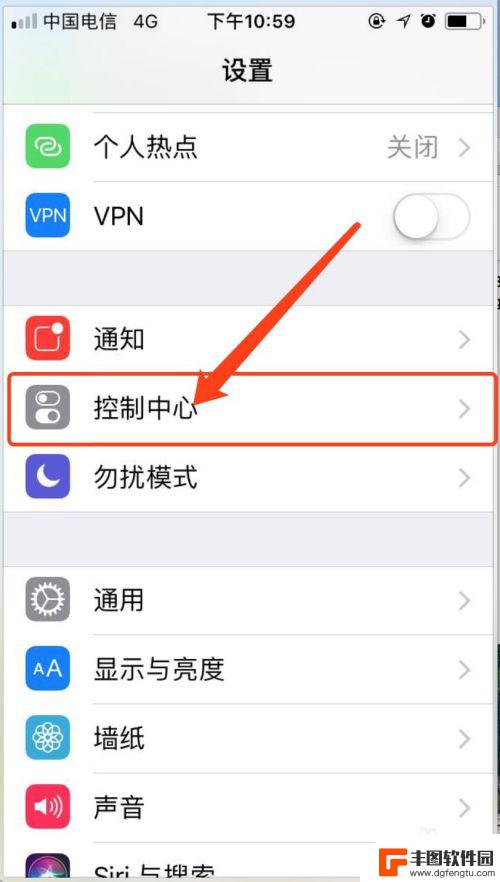
2.进入控制中心后,点击自定控制
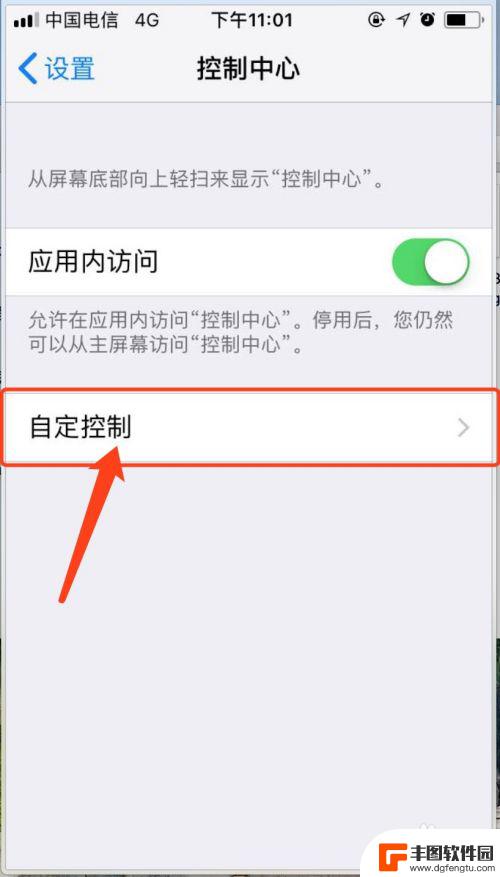
3.进入自定控制页面后,找到屏幕录制,点击加号
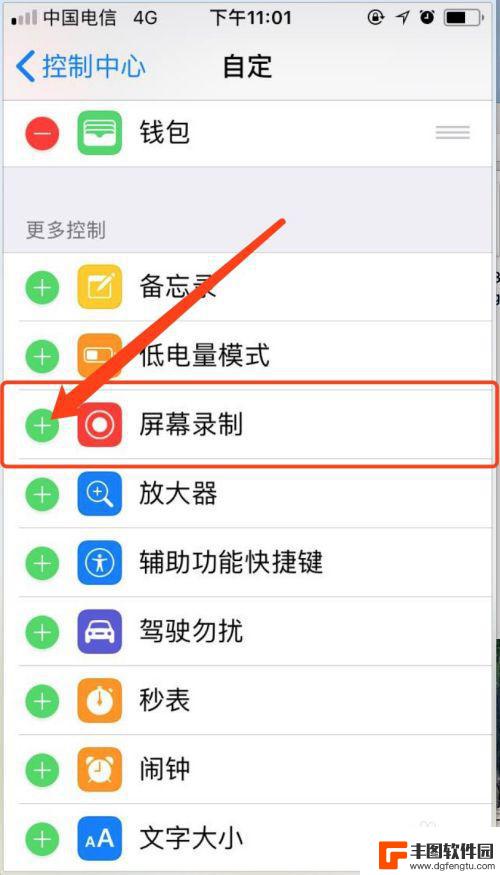
4.点击加号后,在上面能看到屏幕录制,如图所示。点击home键,回到主屏。
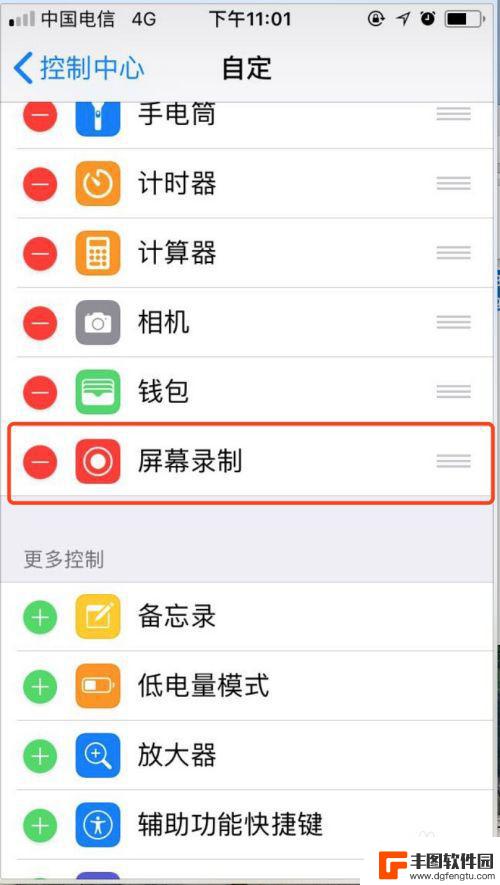
5.上滑,呼出快捷控制页面。点击如图所示按钮,能开始录屏(这时候录屏没有声音),如果想开启声音,长按如图所示按钮
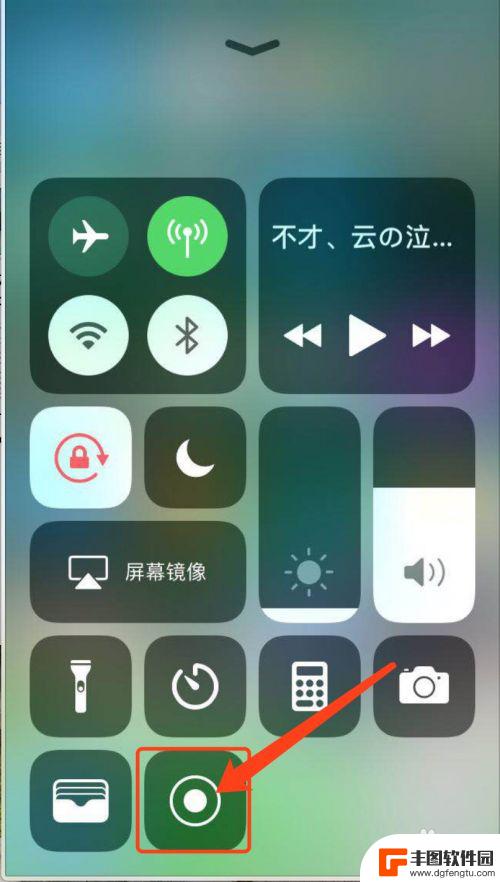
6.长按后,会出现如图所示界面,点击话筒可以开启声音
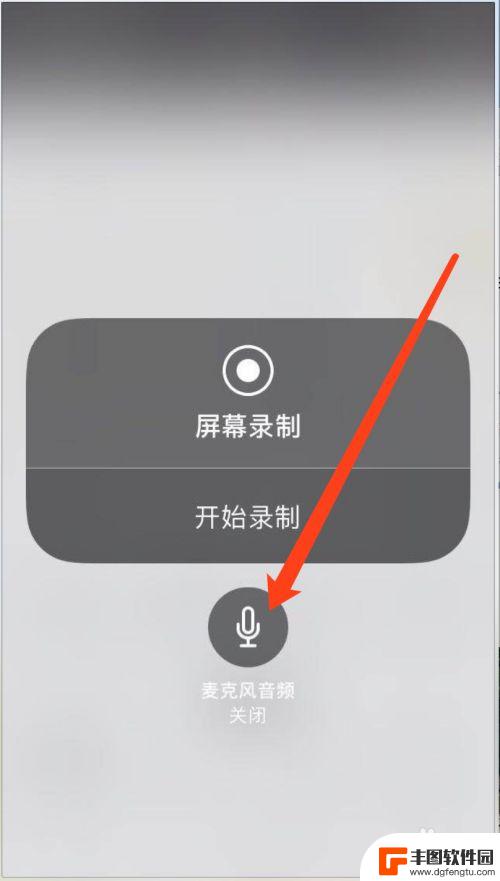
7.开启声音后,话筒按钮变色,开启成功
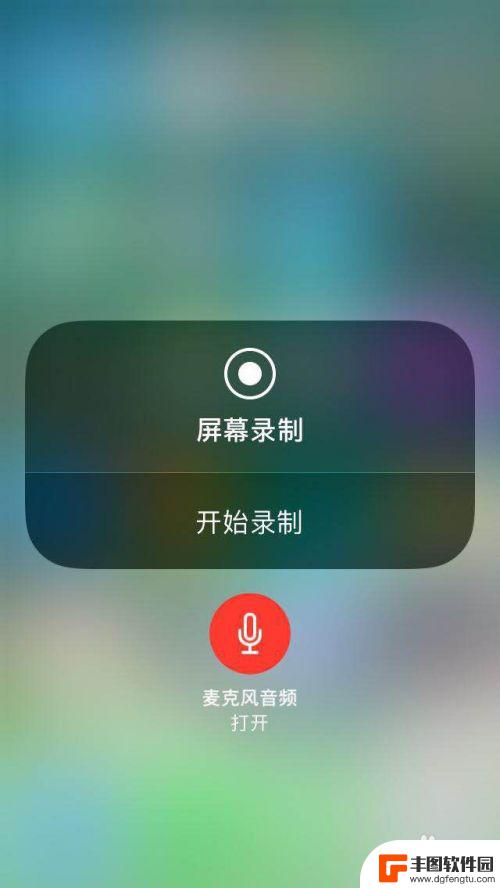
8.点击开始录制,能够开始录屏,并且有声音
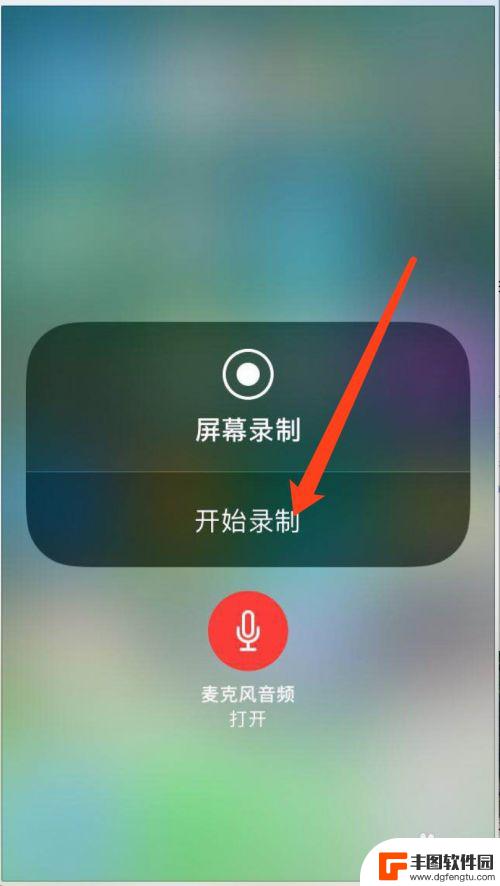
以上是关于如何在苹果手机上录制带有声音的全部内容,如果还有不清楚的用户,可以参考上面小编的步骤进行操作,希望对大家有所帮助。
相关教程
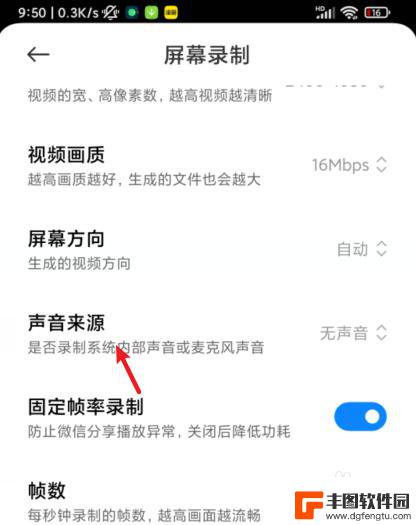
红米手机录屏怎么把内部声音录进去 红米手机录屏带声音的步骤
红米手机录屏怎么把内部声音录进去,在现如今的社交媒体时代,录屏已成为许多人分享精彩时刻的常用方式,而对于红米手机用户来说,录制屏幕时是否能够同时录进内部声音成为一个备受关注的问...
2023-11-07 09:22:07
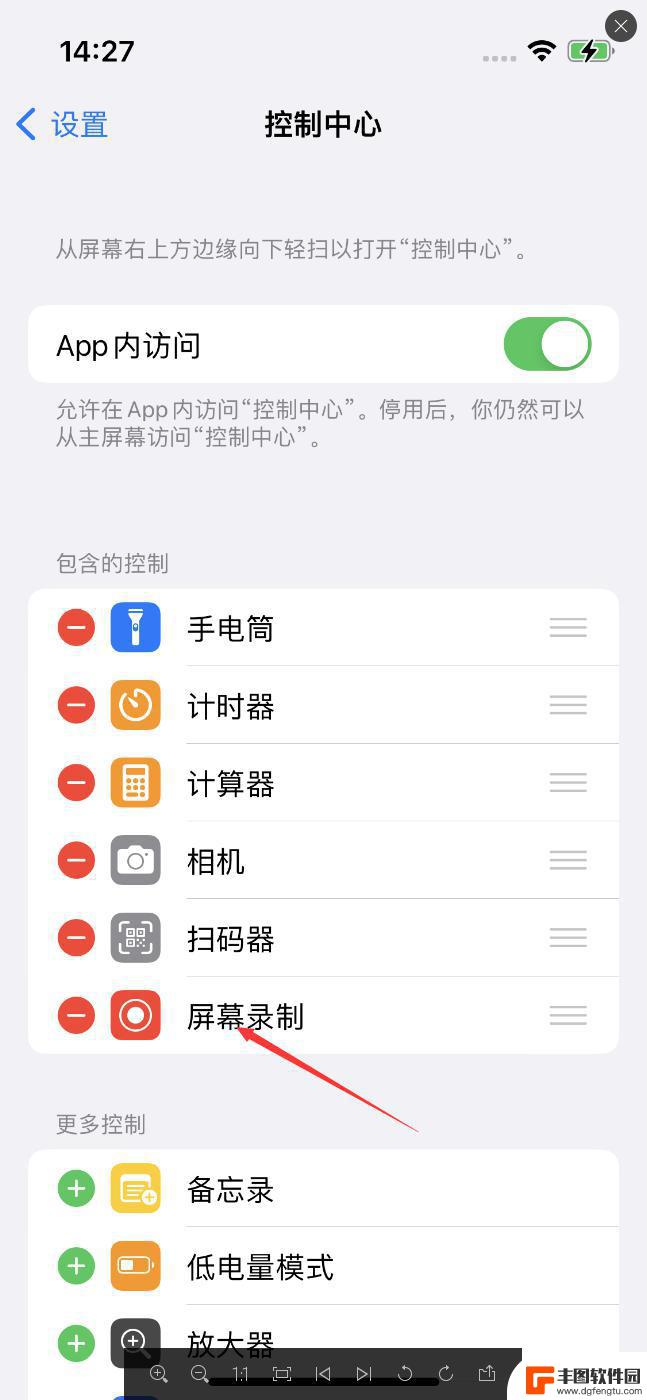
苹果14如何录屏的手机 iPhone 14录屏声音不显示怎么办
苹果14如何录屏的手机 iPhone 14录屏声音不显示怎么办?苹果14手机是一款功能强大的智能手机,其中的录屏功能可以帮助用户轻松记录屏幕上的操作和内容,有时候在录屏过程中可...
2024-04-01 09:30:33
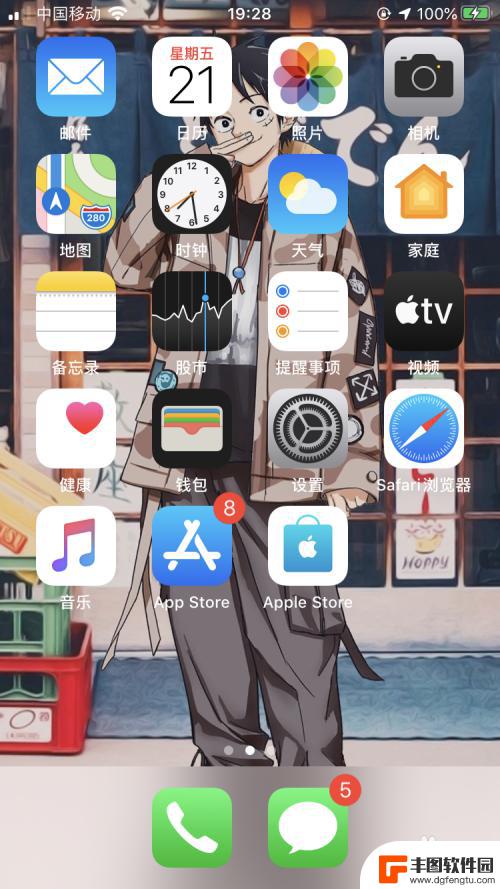
苹果手机如何录制屏幕音频 iPhone屏幕录制内录声音设置
苹果手机如何录制屏幕音频呢?iPhone具有内置的屏幕录制功能,可以轻松实现录制屏幕操作和声音的功能,在进行屏幕录制时,若需要录制屏幕操作的同时也录制声音,需要在设置中进行一些...
2024-06-06 10:29:25
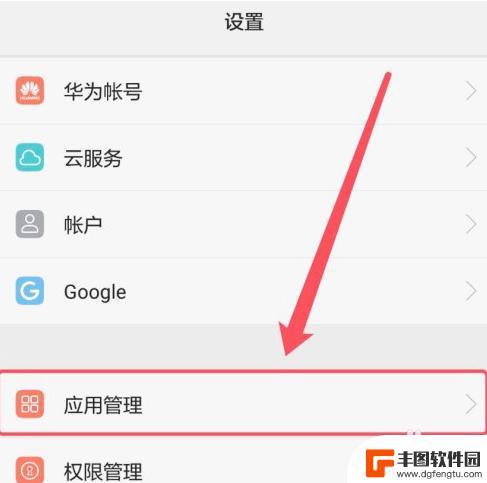
华为手机屏幕录制怎么才能有声音 华为手机录屏没有声音怎么调整
在日常使用华为手机的过程中,我们经常会遇到需要录制屏幕的情况,有时候我们可能会发现录制的视频没有声音,这给我们带来了一些困扰。华为手机屏幕录制怎么才能有声音呢?针对这个问题,我...
2023-11-27 10:31:23
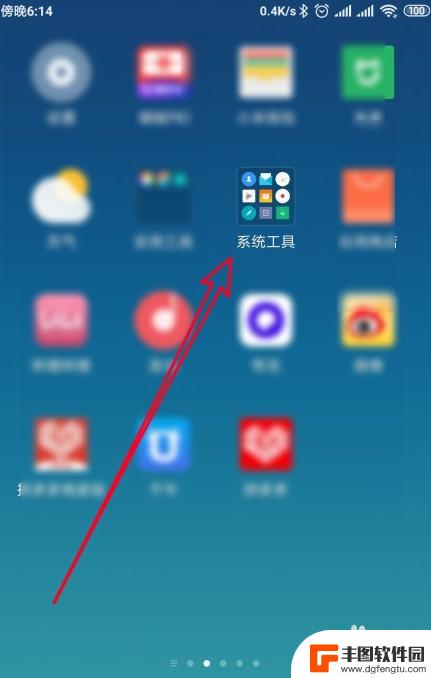
如何录手机屏幕里的声音 手机录屏声音无效怎么办
在日常生活中,我们经常需要录制手机屏幕里的声音,无论是为了制作教学视频、分享游戏攻略还是记录重要的视频会议内容,有时候我们可能会遇到手机录屏声音无效的问题,这无疑给我们带来了困...
2024-02-17 09:46:35
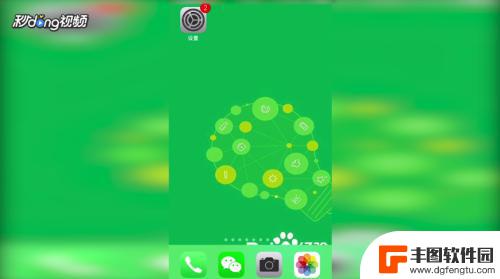
苹果手机怎样才能录屏有声音 苹果手机录制屏幕有声音的方法
苹果手机作为一款备受欢迎的智能手机,其录屏功能为用户提供了便利,许多用户在使用苹果手机录屏时却发现没有声音的问题,这给其使用体验带来了一定的不便。所以如何在录制屏幕的同时获得音...
2024-02-04 13:42:51

vivo手机字体怎样调回正常 vivo手机如何恢复系统默认字体设置
在使用vivo手机时,有时候我们可能会不小心调整了字体设置,导致手机字体显示异常或不符合个人喜好,如果你想要将vivo手机的字体调回正常,或者恢复系统默认的字体设置,其实只需要...
2024-09-19 17:37:54

0ppo手机怎么设置5g OPPO手机如何开启5G网络模式
现5G技术已经成为了手机行业的热门话题,越来越多的手机品牌开始推出支持5G网络的手机,作为一家知名的手机品牌,OPPO也不例外。对于想要体验5G网络速度的用户来说,如何在OPP...
2024-09-19 16:14:40
小编精选
vivo手机字体怎样调回正常 vivo手机如何恢复系统默认字体设置
2024-09-19 17:37:54oppo手机管家悬浮窗怎么关闭 OPPO手机悬浮窗怎么关闭
2024-09-19 15:32:00京东手机发票怎么选 京东发票选择明细还是种类更好
2024-09-19 14:27:03手机上如何制作柱状图 手机WPS表格怎么画柱状图
2024-09-19 12:14:19苹果手机如何拍照转换成pdf 苹果手机照片怎么导出为PDF格式
2024-09-19 11:40:11安桌手机怎么测试 如何测试安卓手机性能
2024-09-19 10:24:13手机照相机黑屏是什么原因 手机摄像头黑屏无法拍照
2024-09-19 09:24:59苹果手机怎么分原装屏幕 原装苹果手机屏幕特征辨认
2024-09-18 13:24:19苹果手机怎么隐藏和平精英 怎样把和平精英隐藏在手机里
2024-09-18 12:19:27如何删除手机中的广告插件 如何简单屏蔽手机广告
2024-09-18 11:15:47热门应用